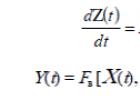Negalite sulaužyti kalavijo kaladėlių). Dėl to žaidėjai gali sukurti didžiulius statinius: pilis, kelius, fontanus, tačiau galimybės neapsiriboja statybomis, yra ir ypatinga rūšis menas – pikselių menas. Be konstrukcijos ir pikselių meno, žaidėjai taip pat gali naudoti įmontuotas funkcijas, kad sukurtų savo specialias pramogas. Populiariausia iš jų buvo unikali sporto šaka – splifas.
Žaidimo procesas
Vieno žaidėjo pasaulis kūrybiniame režime gali būti sukurtas, jei įjungti cheats. Taip pat galite įeiti į kūrybinį režimą iš Survival arba Adventure naudodami komandą /gamemode. Kelių žaidėjų žaidime žaidimo režimą galima keisti kiekvienam žaidėjui atskirai, naudojant operatoriaus komandą /gamemode<игрок>. Tai reiškia, kad pavieniai žaidėjai gali žaisti kūrybiniu režimu (operatoriaus pasirinkimas), jei pasaulis sukurtas „Survival“, arba atvirkščiai. Žaidimo režimą galima pakeisti įvedus /gamemode creative , /gamemode c arba /gamemode 1, skirtas kūrybiniam režimui, /gamemode survival , /gamemode s arba /gamemode 0, skirtas Survival, /gamemode adventure , /gamemode a arba /gamemode 2, skirtas Adventure. /gamemode spectator , /gamemode sp arba /gamemode 3 stebėjimo režimui.
Kūrybiniu režimu įprastas atsargų ekranas pakeičiamas prekių pasirinkimo ekranu, kuris yra skirtukų sąsaja, kurioje yra beveik visi blokai ir prekės. Taip pat yra paieškos funkcija. Vienas skirtukas panašus į inventorių išgyvenimo režimu, nes jame yra šarvų lizdų (bet nėra kūrimo tinklelio). Kituose skirtukuose yra maisto, statybinių blokelių, dekoratyvinių kaladėlių ir kt. Kai kurie daiktai elgiasi kitaip nei išgyvenimo režimu, pavyzdžiui, tušti kibirai niekada neprisipildo vandens ar lavos, o užpildyti kibirai niekada neištuština, nesvarbu, kiek kartų jie naudojami.
Blokus, kuriuos galima sunaikinti kitais būdais (krentančiu smėliu ir žvyru arba drakono kiaušiniu), žaidėjas gali pasiimti.
„Xbox 360“ leidime naujų pasaulių kūrimas kūrybiniu režimu arba jau įėjimas esamus pasaulius Kūrybinis režimas išjungs pasiekimų ir pirmaujančiųjų sąrašo atnaujinimus, bet neturės jokio kito poveikio žaidimo eigai. Kitaip tariant, pasiekimai ir lyderių lentelės veikia tik pasauliuose, kuriuose veikia išgyvenimo režimas. „Xbox 360“ leidimo inventorius yra panašus į asmeninio kompiuterio versiją.
Galerija
Duomenys
- Režimas turi išskirtinius blokus ir elementus, pasiekiamus tik ten. Tai yra neršto kiaušinėliai.
- Skrydžio režimu galite skristi daug aukščiau nei 256 blokai. Gali atrodyti, kad ten yra dvi saulės. Tiesą sakant, ten yra saulė ir mėnulis.
- Šiuo režimu galite sunaikinti pamatines uolienas ir skristi po ja, bet ne žemiau −62 lygio).
- Žaidėjo sunaikintos kaladėlės neiškrenta kaip lašas, bet jei kaladėlė sunaikinama kitu būdu (pvz., TNT sprogimas ar smėlis nukrito ant deglo), tada jis iškrenta kaip lašas ir gali būti paimtas.
- Rodyklės skrieja per grotuvą nepadarydami žalos.
- Šiame režime galite mirti tik patekę į tuštumą arba naudodami komandą /kill.
- Daiktams užburti nereikia jokios patirties.
- Žaidėjas paima nukritusius blokus ar daiktus, net jei inventoriuje jiems nėra vietos (tokiu atveju jie išnyksta).
- Laikydami nuspaudę ⇧ Left Shift, galite lėtai skristi žemyn. Skrydis sustoja, jei leisdamiesi žemyn naudodami ⇧ kairįjį poslinkį paliesite bet kurį bloką.
- Skrendant palietus bloką, skrydis išjungiamas.
- Skrydžio metu paspausdami LCtrl mygtuką galite pagreitinti skrydį. Be to, jei bandysite leistis naudodami LShift, bėgimas skrydžio metu sustos.
- Šiame režime žaidėjas gali padėti ir sulaužyti vienu bloku toliau nei išgyvenimo režimu.
- Atidaryti komandų bloko inventorių galima tik šiuo režimu.
- Šis režimas buvo naudojamas pačiose pirmosiose versijose.
- Užburtos knygos ir priekalo pagalba galima užburti ne tik šarvus, ginklus ir įrankius, bet ir kaladėles bei daiktus.
- Šiuo režimu negalite mesti Enderio perlo.
- Nuo 1.7.4 versijos šiam režimui, taip pat „Nether“ ir „The End“ buvo pridėta muzika.
Istorija
| Klasika | ||
|---|---|---|
| 2009 m. gegužės 10 d | Plėtros pradžioje Minecraft buvo smėlio dėžė su vieno žaidimo režimu – Kūryba. | |
| Beta | ||
| 1.8 | Kūrybinis režimas buvo pristatytas „Adventure Update“ po to, kai jį pakeitė „Survival“. | |
| Paleisti | ||
| 1.3.1 | 12w16a | Naudodami cheats galite perjungti išgyvenimo ir kūrybinio režimo režimus be modifikacijų ar redaktorių. |
| 12w21b | Pridėtas inventoriaus skirtukas; anksčiau egzistavo vienas sąrašas blokai ir daiktai, kurie neturi prieigos prie išlikimo inventoriaus. | |
| 12w22a | Galima žaidėją aprūpinti bet kokiais šarvais. | |
| Potions buvo įtrauktas į kūrybinį inventorių. Tačiau sveikatą atstatančio gėrimo pritrūko. | ||
| 1.3.1prieš | Kūrimo tinklelis buvo pašalintas iš Survival inventoriaus dėl pasikartojančios klaidos. | |
| 1.4.2 | 12w38a | Į kūrybinį inventorių įtrauktas gydomųjų ir žalojančių gėrimų. |
| 1.5 | 13w09c | Visos mikstūros renkamos Potions meniu. |
| 1.6 | 13w17a | Pridėta Papildoma informacija ir paieškos juostą kūrybinio režimo inventoriuje. |
| 13w18a | Priešiškos minios nebepersekioja žaidėjo (išskyrus vorus, urvinius vorus, zombius kiaules ir endermenus). | |
| Kūrybiniu režimu vijokliai nebesprogsta. | ||
| 13w25b | Kūrybiniu režimu kalaviju laužyti kaladėlių nebeįmanoma. | |
Kaip įgalinti kūrybiškumą „Minecraft“?
Kūrybinis režimas (kūrybinis) yra vienas iš keturių žaidimo režimų. Jį žaidėjai naudoja kurdami žaidimų žemėlapius, pikselių meną, statydami didžiules pilis, namus, tiltus ir kt.
Šiame režime žaidėjas turi neribotą kiekį visų žaidime esančių medžiagų. Be to, bet kurį įdiegtą bloką galima akimirksniu sunaikinti jį paspaudus. Be to, žaidėjas gali sumontuoti ir pašalinti pamatinių uolienų blokus ir net prasiskverbti po ja ir skristi Tuštumoje (bet ne žemiau -64 lygio). Skrydžio funkcija atliekama dukart spustelėjus tarpo klavišą. Kūrybinio režimo minios yra neagresyvios, nebent jos puolamos.
Įgalinkite kūrybiškumą kurdami naują pasaulį
Norėdami įjungti kūrybinį režimą, jums reikia:
- Paleiskite „Minecraft“.
- Spustelėkite mygtuką „Vienas žaidėjas“.
- Pasirinkite "Sukurti" naujas pasaulis».
- Nustatykite „Žaidimo režimas: kūrybinis“
Įgalinkite kūrybiškumą jau sukurtame pasaulyje
Norėdami įjungti kūrybinį režimą paruoštame „Minecraft“ pasaulyje, pirmiausia turėsite įjungti apgaulės kodus. Už tai:
- Paspauskite klavišą „Esc“.
- Meniu pasirinkite „Open for Web“.
- Spustelėkite mygtuką "Naudoti cheats".
Įjungę cheats, grįžkite į žaidimą ir atidarykite pokalbį mygtuku „T“ arba „/“. Įveskite komandą „/gamemode 1“. Naudodami šią komandą galite perjungti visus žaidimo režimus. Vienas žymi kūrybinį režimą, 0 – išgyvenimo režimą, 2 – nuotykių režimą, o 3 – stebėjimo režimą.
Jei vis dar turite klausimų, kaip įgalinti kūrybiškumą „Minecraft“, galite žiūrėti trumpą mokomąjį vaizdo įrašą.
Instrukcijos
Jei turite nemokamą „Minecraft“, jums net nereikia nieko ten keisti. Kūrybinis režimas yra vienintelė galima žaidimo parinktis. Pasirinkite jį, jei esate pradedantysis žaidėjas ir norite praktiškai išgauti įvairius išteklius. Šis įgūdis jums bus labai naudingas, kai nuspręsite žaisti Survival režimu, kaip ir dauguma kitų Minecraft žaidėjų.
Kitose „Minecraft“ versijose perjungti į „Creative“ yra daug sunkiau. Jei neturite įdiegtos „klasikinės“, iš anksto pasirūpinkite galimybe perjungti skirtingus režimus ir modifikacijas. Net kurdami žaidimų pasaulį, užsirašykite atitinkamus cheats. Tačiau kai kuriose versijose (ypač senesnėse) vis tiek galite perjungti režimus. Tai atliekama atitinkamame meniu skyriuje.
Jei nė vienas iš aukščiau išvardytų dalykų nepadeda, pabandykite dar vieną efektyvus būdas perjunkite į trokštamą kūrybinį režimą - įdiekite keletą modifikacijų, kuriose tai leidžiama. Šiuo atžvilgiu ypač skiriasi gerai žinoma modifikacija TooManyItems. Jame pasiekiamos visos kūrybinio režimo funkcijos. Visų pirma, tai pastebėsite iš išteklių, su kuriais susiduriate: net ir tų, su kuriais susidūrėte ribotą skaičių kituose Minecraft variantuose, čia išgausite tiesiog neįtikėtinus kiekius. Daugelį žaidimo komponentų, įskaitant orą, žaidėjas gali redaguoti.
Tačiau ne tik aukščiau pateiktas modas gali suteikti jums norimą perėjimą į kūrybinį režimą. Taip pat pasinaudokite kitomis modifikacijomis, kurios paprastai padeda daugeliui žaidėjų perjungti skirtingus žaidimo variantus. Populiariausi šiuo atžvilgiu yra Nepakankamai Elementai ir vieno žaidėjo komandos. Įdiegę juos (kaip ir bet kuriuos kitus modifikacijas) į savo kompiuterio aplanką Minecraft Forge mods, gausite daugybę kūrybingų žaidimų galimybių. Orą ir kai kurias charakteristikas galėsite keisti savo nuožiūra aplinką, teleportuotis į bet kurį norimą tašką, beveik akimirksniu išeiti iš kasyklos ir pan.
Žaidžiant serveryje – jei pats jo neadministruojate – paprašykite administratoriaus įjungti Creative už jus. Tai galima padaryti savarankiškai keliais būdais (priklausomai nuo konkretaus techninės charakteristikos duota žaidimų aikštelė). Į pokalbį įveskite šią komandą (iškvieskite ją paspaudę "t" klavišą): /gamemode 1. Kai tai neveikia, gali padėti kita parinktis: /creative (įjungti) arba /gm 1. Kai pabosta „kūrybingas“, visada galite grįžti į išgyvenimo režimą. Tai atliekama pokalbyje įvedus vieną iš trijų komandų: /gamemode 0, /survival arba /gm 0.
pastaba
Įjungę kūrybinį režimą išnaudokite visas jo teikiamas galimybes. Skriskite du kartus paspausdami šuolio klavišą (dažniausiai tarpo klavišą). Statykite didžiulius pastatus: didelius namus, rūmus ir kt. Praktikuokite specialų meną – pikselių meną. Jei esate labiau sportininkas nei menininkas, būtinai patirkite spliffo grožį (varžybos, kuriose turite likti viršutinėje plokštumoje, bandydami priversti varžovą nusileisti) – individualiai arba komandoje. Tačiau Šis tipas sportas galimas tik kelių žaidėjų žaidimuose.
Jei vis dar nesate „Minecraft“ naujokas, „Not Enough Items“ modas jums bus naudingas – ir ne tik dėl prieigos prie kūrybinio režimo (tam yra speciali piktograma). Čia jūs visada būsite pasiekiami įvairių receptų rankdarbiai, mikstūros ir kt. - ir tiesiai žaidimo metu.
Susijęs straipsnis
Šaltiniai:
- Kūrybinio režimo „Minecraft“ ypatybės
Per kelerius savo gyvavimo metus „Minecraft“ pelnė milijonus gerbėjų tarp žaidėjų. Nors yra daug smėlio dėžių, panašių į šį žaidimą, būtent šis žaidimas savo gerbėjus traukia įvairiaspalviu žaidimu, įskaitant galimybę pritaikyti skirtingus režimus.

Jums reikės
- - specialios komandos
- - specialios modifikacijos
Instrukcijos
Jei turite nemokamą klasikinę aukščiau paminėto žaidimo versiją, nieko pakeisti režimo čia negalėsite. Ten yra tik „Creative“ - puiki platforma tiems, kurie tik pradeda savo „Minecraft“ kelionę (nes ten net neįmanoma mirti, o ištekliai, įskaitant vertingus, pateks į jūsų rankas). Norėdami užtikrinti kelis režimus, pasirinkite kitas Minecraft versijas. Kai kuriuose iš jų tokius jungiklius galėsite atlikti atitinkamoje meniu skiltyje.
Prisiminkite priskirtus numerius įvairūs režimai, pasiekiamas žaidime. 0 reiškia „Survival“, 1 numeris priskirtas „Creative“, o 2 – „Adventure“ – pastarajame galima kurti žemėlapius, o blokus naikinti leidžiama tik tam skirtais įrankiais. Pats griežčiausias iš visų galimų režimų – Hardcore – dažniausiai montuojamas atskirai. „Minecraft 14w05a“ momentinėje nuotraukoje taip pat turėsite galimybę – jei norite – būti stebėtoju. Šis režimas leis peržiūrėti sukurtus žemėlapius einant per blokus, bet ne aktyvūs veiksmai tau neleidžiama.
Pabandykite perjungti režimus net paruoštame pasaulyje. Kurdami jį, suteikite jam kokį nors pavadinimą lotyniškai. Tada, išsaugoję meniu, sukurkite naują pasaulį, pavadindami jį tuo pačiu principu. Eikite į pagrindinį meniu, spustelėkite „Modifikacijos ir tekstūros“ ir pasirinkite išsaugojimą. Eikite į aplanką su pirmuoju išsaugotu pasauliu ir nukopijuokite visus jame esančius failus. Radę aplanką su antruoju pasauliu, įdėkite į jį šiuos dokumentus. Po to atnaujinę žaidimą pamatysite, kad pirmojo žaidimo realybė tyliai persikėlė į antrąjį.
Jei jūsų žaidimo versijoje neįmanoma perjungti režimų aukščiau aprašytu būdu, kurdami pasaulį pridėkite cheat'ų, kurie ateityje suteiktų jums šią teisę. Tačiau tam tikrais atvejais tai gali neveikti. Esant tokiai situacijai, įdiekite bet kurį iš specialių modifikacijų, pvz., Per daug elementų, Nepakanka elementų, „ThingGet“, „Single Player Commands“ ar kitus panašius į juos. Naudokite juos norėdami pereiti nuo vieno žaidimo režimas kitoje tam tikroje ekrane rodomo meniu skiltyje.
Jei jau esate susipažinę su Minecraft, tuomet puikiai žinote, kad šis pasaulis yra didelis ir platus. Kaip jame galima greitai judėti dideliais atstumais? Na, tarkime, kūrybiniu režimu be problemų galite pakilti ir skristi gana toli, tačiau išgyvenant neteks ilgai pasiklysti ir dingti į bedugnę ieškant savo miesto. Ką daryti, jei skubiai reikia patekti būtent ten, kur reikia? Portalai mums padės tai padaryti. Jums tereikia juos sukurti ir suaktyvinti.
Kokie yra Minecraft portalai be modifikacijų?
Pradedančiajam pravartu žinoti, kad bet kurioje žaidimo versijoje portalas gali būti tik į pragarą ir atgal, tačiau šiuo portalu galima ir reikia persikelti į miestą arba į pasaulio tašką, kuriame jį pastatėte. Taip pat yra „Ender“ portalas, tačiau jo negalima sukurti išgyvenimo režimu, galite tik jį rasti. Tačiau kūrybinėje srityje tai galima padaryti, tai bus aptarta toliau.
Kaip sukurti portalą į pragarą be modifikacijų
Kaip minėta aukščiau, tai yra vienintelis portalas, kurį galima sukurti be modifikacijų. Tam reikia mažiausiai 10 obsidiano blokelių (ekonomiška portalo versija, bet apskritai jis yra pastatytas iš 14 blokų) ir žiebtuvėlis. Išklojame obsidiano stačiakampį į 4 blokus horizontaliai ir 5 vertikaliai su tuščiu viduriu. 
Padegame apatinį bloką ir portalas aktyvuojamas. Dabar, įeidamas į jį, tavo personažas pateks į pragaro akmens ir lavos VELTĄ. Galima sukurti portalą į pragarą kūrybiniu režimu, tačiau toks portalas neveiks Minecraft PE (Android) Planšetinėje žaidimo versijoje portalas pakeičia žemesniojo pasaulio reaktorių, o tai daroma visiškai kitaip.
Taigi, norėdami sukurti portalą į pragarą, pirmiausia gauname obsidianą, užpildydami lavą vandeniu iš kibiro (arba atvirkščiai, vandens su lava). 
Tada deimantiniu kirtikliu kasame obsidiano blokus (ir tik deimantinį kirtiklį, joks kitas kirtiklis netiks). Ruošiame titnagą. 
Išdėliojame 4x5 rėmą net be kampų. Čia yra 2 rėmelių parinktys, pasirinkite vieną iš dviejų. 
Padegame apatinį bloką ir viskas: portalas pasiruošęs nugabenti jus į patį pragaro įkarštį. 
Pragare išeisi iš to paties portalo, kuris ten pats bus sukurtas. Norėdami grįžti į savo pasaulį, įveskite jį. 
IN Minecraft versijos PE 0,12. ir aukščiau, portalas į pragarą yra pastatytas lygiai taip pat. Tačiau žemiau pateiktose versijose jis yra visiškai kitoks: pagamintas iš aukso, trinkelių ir reaktoriaus. Tai atrodo taip: 
Kaip tai padaryti: pirmiausia turime sudėti 4 auksinius blokus (juos reikia dėti vienas priešais kitą). Tarp šių blokelių yra trinkelės (kryžiuje). Antras sluoksnis: viduryje yra reaktorius, ant kiekvieno auksinio bloko dedame trinkelę. Trečias sluoksnis: ant reaktoriaus viršaus yra trinkelės, ant jos klijuojame dar 4 trinkelius taip, kaip žemiau. 
Tada pereiname į išgyvenimo režimą, bakstelime reaktorių ir, jei viską padarėte teisingai, pateksite į pragarą. Portalas aktyvuojamas palietus reaktorių kardu. Beje, gera įranga nekenkia.
Ir tai yra pragare: 
Kaip sukurti portalą į miestą be modifikacijų
Miesto portalas iš tikrųjų yra tas pats pragariškas, tik ne įėjimas, o išėjimas. Kad ir kiek portalų į pragarą sukurtumėte, visada išeisite iš to, kurį pastatėte pirmas, todėl turite jį padaryti ten, kur yra jūsų namai, tai yra mieste. Jei miške padarysite pirmąjį portalą, visada išeisite į mišką. 
Nėra kito būdo patekti į miestą be modifikacijų ir neturėtumėte tikėti niekuo, kas teigia, kad yra. Išbandytas praktiškai, visi kiti portalai gali būti sukurti tik įdiegus modifikacijas.
Portalas į pabaigą (Ender)
The Edge yra salos pavidalo pasaulis, kuriame gyvena daugybė krašto klajoklių, taip pat drakonas (bosas); sunaikinęs drakoną žaidėjas gali pamatyti žaidimo pabaigos ekrano užsklandą.
Kūrybiniu režimu jį galima sukurti iš 12 kadrų + 12 galinių akių. Visi rėmai turi būti lygiagrečiai vienas kitam ir nukreipti į vidų (geriau dėti blokus iš vidaus, esant portalo centre). 
Norėdami suaktyvinti teleportą, į kiekvieną kadrą įdėkite pabaigos akį.
Portalas į kraštą nėra sukurtas išgyvenant; jį galima rasti tik tvirtovėje naudojant Enderio akį. Jį sudaro 12 kvadratinio žiedo formos rėmelių. Norėdami rasti portalą į kraštą ir jį suaktyvinti, jums reikės didelis skaičius elementas „Pabaigos akis“, sukurtas iš „Krašto perlo“, kuris savo ruožtu nukrenta iš Endermano (žemės klajoklių). Enderis pasirodo tamsiuose urvuose ir naktį, ir gana retai.
Eye of Enderio receptas: ugnies milteliai + enderio perlas
Ugnies milteliai gaminami iš ugnies lazdelės, kuri krenta nuo ifritų (ifritai gyvena pragare, ten galima rasti jų neršte).
Reikia dešiniuoju pelės mygtuku išmesti Endermano akį į orą ir pažiūrėti kur nukrito, iš kur akis nukrito reikia mesti kitą. Kai matai, kad akis nusileidžia į žemę, reikia pradėti ten leistis – portalas į kraštą yra tiesiai po juo. Būkite atsargūs, šalia krašto portalo neršis žvynai, taip pat gali būti kitų priešiškų minių.
Portalui trūksta tam tikro skaičiaus akių, jas reikia įkišti dešiniu mygtuku, tada bus aktyvuotas portalas į kraštą ir pakaks įšokti į jį, kad patektum į kraštą. 
Galite palikti kraštą tik nužudę drakoną arba mirę. 
Modifikacijos portalams
Norite daugiau portalų?
Kirmgrauža X-Treme yra įskiepis, įgyvendinantis minecraft portalų funkcijas. Norėdami sukurti portalą „Minecraft“, turite sukurti tam tikrą figūrą iš tam tikrų blokų. Nustatymuose galite pakeisti „Minecraft“ portalo formą į bet kurią kitą ir vienu metu galite turėti kelias formas skirtingiems tikslams. Taip pat galima keisti išteklius, iš kurių kuriamas minecraft portalas. „Minecraft“ portale taip pat įdiegtas valdymo pultas. 
Maud Portalo ginklas Dėl Minecraft žaidimai PE leis jums gauti viską, kas buvo prieinama kompiuterio versijoje. Atsisiuntę ir įdiegę turėsite ginklą, kuris kuria portalus, ir daug kitų malonių smulkmenų.
Nether Portal Mod for Android pridės portalus į pragarą. Tiksliau, galimybė juos kurti taip pat, kaip ir asmeninio kompiuterio versijoje.
Ir, žinoma, rojaus ir prieblandos miško mada.
Oficialiame „Minecraft“ žaidime nėra rojaus. Yra paprastas pasaulis, žemesnis pasaulis (pragaras) ir kraštas, o kad atsirastų rojus, reikia įdiegti specialų modą, kuris vadinasi Eteris. Jei modas neįdiegtas, portalas į dangų nebus aktyvuotas. Tai galima padaryti, bet tai veiks tik su mod. Šarlatanai siūlo daugybę būdų, kaip kurti be modifikacijų, tačiau nė vienas iš jų neveikia!
Kaip tai padaryti:
Įsitikinkite, kad įdiegėte „Aether“ modifikaciją, suderinamą su jūsų žaidimo kliento versija.
Įdėkite žėrintį akmenį į 4 x 5 blokų rėmą ir iš kibiro įpilkite vandens į portalą. 
Sveiki atvykę į rojų. 
Prieblandos miškas- prieblandos miško mod. Įdiegiame modą ir kuriame portalą. Portalui jums reikės 1 deimanto, kibiro vandens, kastuvo ir 12 gėlių ar grybų. Iškaskite 2x2 skylę vieno bloko gylyje.
Užpildykite jį vandeniu.
Blokus aplink perimetrą apsodinsime gėlėmis ar grybais.
Įmetame deimantą į vandenį ir tolstame, kad į mus netrenktų žaibas.
Eime į portalą. 
Nedelsdami susikuriame sau patikimą pastogę, geriausia po žeme, šiame pasaulyje priešiškos minios visada aktyvios. 
Portalas į kosmosą
Jo konstrukcija be modifikacijų įmanoma tik 1.2.5 versijoje. Vėlesnėse žaidimo versijose, norėdami patekti į kosmosą, turėtumėte įdiegti vieną iš šių modifikacijų: GalactiCraft arba AstroCraft. Ir su modų pagalba MarsPlanetAlfa arba MarsPlanetMod Galite sukurti portalą į Marsą. Ir nepamirškite, kad prieš skrendant į kosmosą vis tiek reikia pasigaminti skafandrą. 
Mėgaukitės kelionėmis per begalinį Minecraft pasaulį!
Kūrybinis režimas
Jei planuojate pradėti didelio masto statybos projektą ir nesiekiate minios žudiko šlovės, žaiskite režimu Kūrybiškas(Kūrybinis). Turėsite prieigą prie visų „Minecraft“ blokų – nuo dažytos vilnos iki dekoratyvinių minios galvų. Nereikia įrankių – kaladėles galite sulaužyti rankomis ar bet kokiu kitu daiktu, išskyrus kardą. Galėsite skristi ir dėti blokus danguje, kad sukurtumėte plaukiojančias pilis ir minios fermas. Krisdami neišalksite ir nesusigadinsite, todėl turite laiko įgyvendinti bet kokias idėjas.
Be to, kūrybiniu režimu...
Prekių paieškai galite naudoti savo inventoriaus paieškos ekraną.
Sunaikinantis didelis plotas Užimtas nešvarumų ar akmens luitų, atitinkamai naudokite nešvarumus arba akmens luitus. Taip susidariusią nereikalingą tuščią vietą nesunkiai užpildysite blokeliu rankoje.
Paspauskite vidurinį pelės mygtuką, kad spustelėjusį bloką perkeltumėte į greitosios prieigos įrankių juostą ir į savo ranką.
Tušti kibirai lieka tušti, o vandens ir lavos kibirai – pilni.
Turite prieigą prie tik kūrybinio režimo blokų: kempinės dekoratyvinio bloko ir ikrų, kuriuos galite padėti ant žemės, kad išnerštų minias, tokias kaip avys ir vijokliai.
Kai lyja, naudokite komandas, kad išlaikytumėte giedrą orą ir dienos šviesą. Komanda /weather clear 10000 reikalinga norint sustabdyti lietų 10 000 sekundžių, o komanda /time set day reikalinga norint grįžti į šviesųjį paros laiką.
Iš knygos Pinnacle Studio 11 autorius Chirtikas Aleksandras AnatoljevičiusScenarijaus režimas Taigi scenarijaus režimas geriausiai tinka norint nurodyti arba patikrinti scenų, sudarančių projekto filmą, seką. Kiekviena šio režimo scena vaizduojama juostelės kadru. Be scenų, juostos kadruose gali būti rodomi pavadinimai ir meniu. Kaip
Iš knygos Word 2007. Populiari pamoka autorius Krainskis ISkaitymo režimas Skaitymo režimas sukurtas tam, kad vartotojai galėtų laisvai skaityti ir naršyti dokumentą jo nespausdindami (2.55 pav.). Šio režimo pavadinimas kalba pats už save - patogiausia dirbti su jame esančiu dokumentu, jei reikia išsamiai ištirti, kas yra
Iš knygos Apie ką Delphi knygos nerašo autorius Grigorjevas A. B.2.1.15. Neblokuojantis režimas Anksčiau susidūrėme su funkcijomis, kurios gali ilgam sustabdyti skambinimo giją, jei veiksmo negalima atlikti iš karto. Tai yra funkcijos accept, recv, recvfrom, send, sendto ir connect (funkcijų daugiau neminėsime šiame skyriuje
Iš knygos Linux tinklo įrankiai pateikė Smithas Roderickas W.Vartotojo režimas ir branduolio režimas NFS serveris pirmiausia skirtas keistis duomenimis tarp failų diske ir tinklo sąsajos. Įprastomis aplinkybėmis NFS serveris veikia Linux sistemoje vartotojo režimu. Tai reiškia, kad serveris neturi specialių
Iš knygos Meistriškumas autorius Lebedevas Artiomas Andrejevičius§ 162. Kūrybinė krizė 2010 m. vasario 16 d. Sukurkime paprastą eksperimentą. Nesustodami ištarkime garsiai visus žinomus žodžius (arba paprašykime tai padaryti draugo). Pirmieji dešimt žodžių bus rasti iškart. Tada pradėsime ieškoti ir surašyti objektų kambaryje – dar apie dešimt. Po to
Iš knygos Interaktyvios lentos ir jų naudojimas ugdymo procese autorius Goryunova M. A.Biuro režimas Šis režimas skirtas darbui su MS Office dokumentais: MS Word, MS Excel, MS PowerPoint. Visi šiuo režimu atlikti pakeitimai gali būti išsaugoti originaliame dokumento faile. Tai leidžia tiesiogiai dirbti su dokumentais, o ne su ekrano kopijomis. Norėdami pradėti
Iš knygos Ubuntu 10. Greitas pradžios vadovas autorius Kolisnichenko D. N.Kompiuterio režimas Šis režimas skirtas ne tik darbui su MS Office dokumentais: MS Word, MS Excel, MS PowerPoint, bet ir su kitomis kompiuteryje įdiegtomis programomis. Visi šiuo režimu atlikti pakeitimai gali būti išsaugoti originaliame failo ir dokumento formatu kaip atskiri
Iš knygos „FictionBook Editor V 2.66 Manual“. pateikė Izekbis23.4. Atkūrimo režimas Atkūrimo režimas leidžia gauti šakninės teisės neprisijungus. Tiesiog pasirinkite elementą GRUB2 meniu (23.2 pav.): Ubuntu, branduolys 2.6.32-16-generic (atkūrimo režimas) Patarimas Jei iš viso nematote GRUB2 įkrovos meniu, grįžkite į 19 skyrių, kuriame
Iš knygos Skaitmeninis žurnalas „Computerra“ Nr.208 autorius Žurnalas Computerra Iš knygos Linux ir UNIX: apvalkalo programavimas. Kūrėjo vadovas. pateikė Tainsley DavidKūrybingas žmogus: genijus ar atstumtasis? Vasilijus Ščepetnevas Paskelbtas 2014 m. sausio 13 d. Lengva ir malonu įsivaizduoti kūrybingas žmogus kaip aukščiausias Homo Sapiens rūšies vystymosi etapas. Jie sako, kad jie vystėsi, išsivystė ir galiausiai išsivystė.
Iš knygos Skaitmeninė fotografija nuo A iki Z autorius Gazarovas Artūras Jurjevičius1.4.1. Simbolių režimas Bendras simbolių režimo komandos chmod formatas yra: chmod [who] operatorius [leidimai] failo kas parametro vertės: u Savininkas g Groupo Kiti vartotojai a Visi (savininkas, grupė ir kiti vartotojai) Reikšmės operatoriaus parametrui: + Pridėti
Iš knygos Idealus programuotojas. Kaip tapti programinės įrangos kūrimo profesionalu autorius Martinas Robertas S.Programos režimas žymimas raide P. Paprastai tai yra automatinis režimas, tačiau, skirtingai nei automatinis, jis leidžia patiems keisti daugelį fotoaparato pasirinktų parametrų: keisti ISO jautrumą, baltos spalvos balansą, pasirinkti režimas ir AF taškas,
Iš knygos Visos Minecraft paslaptys pateikė Megan MillerKūrybinė krizė Kartais darbas tiesiog nesiseka. Taip atsitiko ir man, ir mačiau, kad taip atsitiko kitiems. Sėdi prie kompiuterio... ir nieko nevyksta.Dažnai randi kitų reikalų. Tu skaitai paštu arba Twitter. Jūs žiūrite per knygas, diagramas ir
Iš autorės knygosKūrybinis įnašas Yra ir kitų priemonių, padedančių išvengti sąstingio. Jau seniai sužinojau, kad rezultatai kūrybinis darbas priklauso nuo šaltinių pasirinkimo. Perskaičiau daug knygų apie skirtingomis temomis. Skaitau programavimo, politikos, biologijos, astronomijos, fizikos, chemijos,
Iš autorės knygos14 skyrius Įsigykite kūrybinius blokus – tai pagrindiniai „Minecraft“ pasaulio elementai, kuriuos galima sukrauti, derinti ir išdėstyti bet kokiu būdu, kad sukurtumėte nuostabius dizainus. Naudokite blokus ne tik gaminant veikiančius įrenginius,
Iš autorės knygosKūrybinis režimas Sprogdinkite fejerverkus, kad nuspalvintumėte dangų skirtingos spalvos! Fejerverkus galima tik kurti – jų nėra Creative režimu pateiktame inventoriuje. Norėdami gaminti fejerverkus, pirmiausia iš parako ir dažų padarykite žvaigždę. Papildyti
Panašūs straipsniai